द्वारा निमिषा वी सो
विंडोज़ 10 में सेंड टू मेन्यू में कंप्रेस्ड (ज़िप्ड) फोल्डर विकल्प कैसे जोड़ें:- बड़ी फ़ाइलों को एक्सेस और ट्रांसफर करना आसान बनाने के लिए कंप्रेस किया जा सकता है। एक संपीड़ित ज़िप्ड फ़ोल्डर बहुत कम डिस्क स्थान की खपत करता है और फ़ाइलों को स्थानांतरित करना आसान बनाता है। इसलिए हम अपनी फाइलों को कंप्रेस कर सकते हैं और बना सकते हैं संकुचित ज़िपित फ़ोल्डर्स अगर हम इसे आसानी से पोर्टेबल बनाना चाहते हैं। हम टूल में निर्मित विंडो का उपयोग करके आसानी से एक संपीड़ित ज़िप्ड फ़ोल्डर बना सकते हैं। उसके लिए हमें बस उस फ़ाइल या फ़ोल्डर पर राइट-क्लिक करना होगा जिसे संपीड़ित करने की आवश्यकता है और सेंड टू मेनू से कंप्रेस्ड (ज़िप्ड) फोल्डर विकल्प का चयन करें। आमतौर पर यह विकल्प हर सिस्टम में मौजूद होता है। लेकिन क्या आपको कभी भी सेंड टू मेन्यू में कंप्रेस्ड (ज़िप्ड) फोल्डर विकल्प नहीं मिलने की परेशानी हुई है?
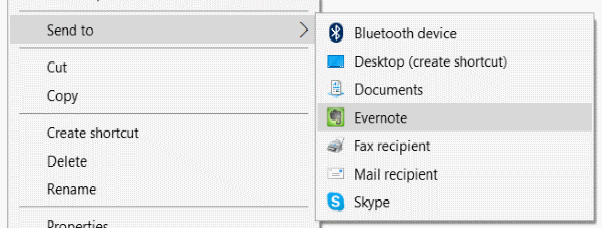
अगर आपको यह परेशानी है तो हम निम्न चरणों का पालन करके इस विकल्प को आसानी से पुनर्स्थापित कर सकते हैं। कभी-कभी आपको संपीडित फ़ोल्डर.ज़िप फ़ाइल को मैन्युअल रूप से डाउनलोड करने की आवश्यकता हो सकती है।
- Windows+R कुंजियों को दबाकर रन कमांड बॉक्स खोलें। फिर टाइप करें %systemdrive%\Users\Default\AppData\Roaming\Microsoft\Windows\SendTo कमांड बॉक्स में और ओके पर क्लिक करें।
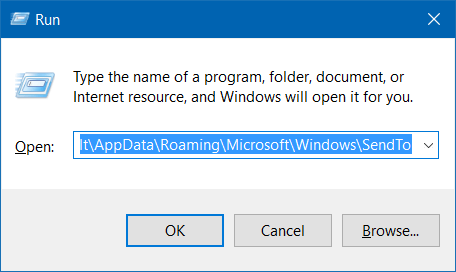
2.अब इस फोल्डर से कंप्रेस्ड (ज़िप्ड) फोल्डर को कॉपी करें।
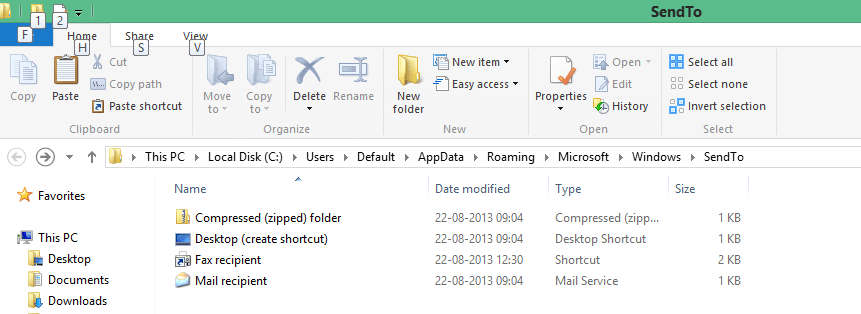
यदि आपको इस फ़ोल्डर में फ़ाइल नहीं मिल रही है तो आपको संपीड़ित फ़ोल्डर.ज़िप फ़ाइल को मैन्युअल रूप से डाउनलोड करने की आवश्यकता हो सकती है।
3. कंप्रेस्ड (ज़िप्ड) फोल्डर प्राप्त करने के बाद, विंडोज + आर कीज दबाकर रन कमांड बॉक्स खोलें और टाइप करें खोल: भेजने के लिए कमांड बॉक्स में कमांड करें और ओके पर क्लिक करें।
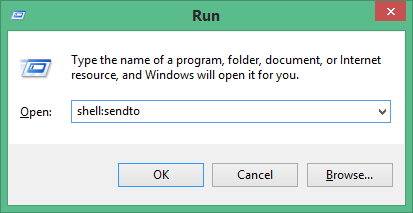
4. इस फोल्डर में पहले से कॉपी किए गए या डाउनलोड किए गए कंप्रेस्ड (ज़िप्ड) फोल्डर को पेस्ट करें।
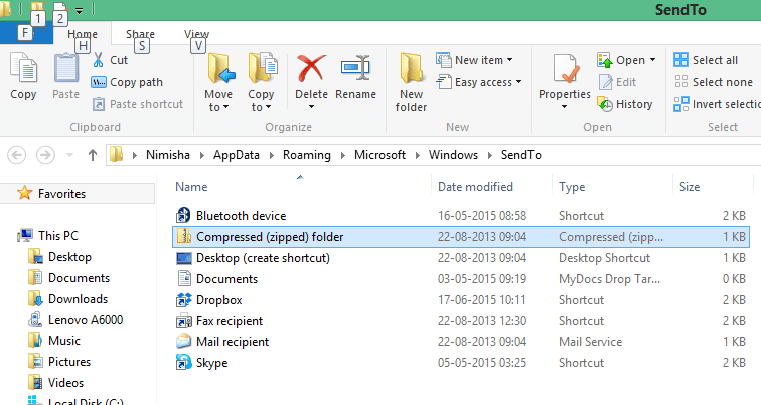
अब आपकी समस्या ठीक हो गई है। आप किसी भी फाइल पर राइट क्लिक कर सकते हैं और सेंड टू मेन्यू का चयन कर सकते हैं और आपको कंप्रेस्ड (ज़िप्ड) फोल्डर का विकल्प मिलेगा। इस प्रकार आप आसानी से कम्प्रेस्ड (ज़िप्ड) फोल्डर बना सकते हैं।
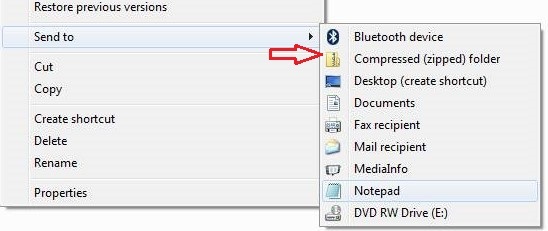
कंप्रेस्ड ज़िप्ड फोल्डर बनाने से फाइलें बहुत कम डिस्क स्थान की खपत करती हैं। इस प्रकार हम फाइलों को अपलोड कर सकते हैं या इसे अन्य सिस्टम में अधिक आसानी से भेज सकते हैं।
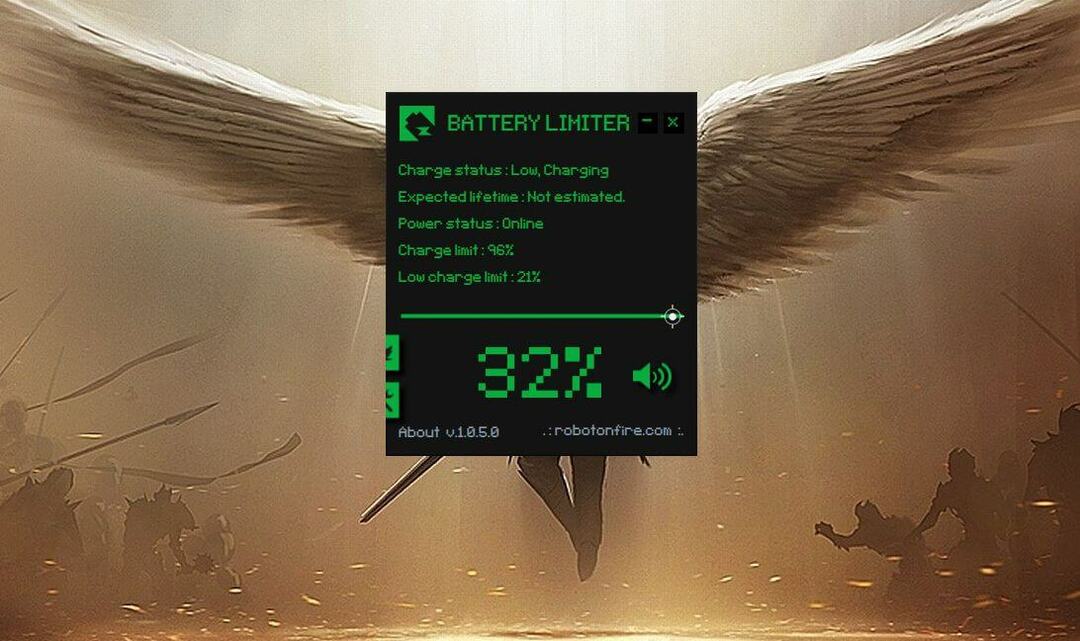
![आपकी टीम के लिए सर्वश्रेष्ठ रग्बी वीडियो विश्लेषण सॉफ्टवेयर [२०२० गाइड]](/f/5f6e6d5f3342961ddac22db470f60409.jpg?width=300&height=460)
